时间:2020-12-11 16:49:10 作者:燕花 来源:系统之家 1. 扫描二维码随时看资讯 2. 请使用手机浏览器访问: https://m.xitongzhijia.net/xtjc/20201211/196931.html 手机查看 评论 反馈
在电脑上下载安装软件的时候会发生出现乱码导致不能正常安装,这令用户十分苦恼。这该怎么办呢?接下来小编就给大家分享怎么解决安装过程中显示乱码的方法吧,有需要的朋友可以来看看哦。
方法步骤:
1、首先我们需要打开“控制面板”,我们右键点击“此电脑”,选择“属性”。

2、点击“控制面板主页”。

3、控制面板的查看方式修改为“类别”,选择“更改日期、时间或数字格式”。
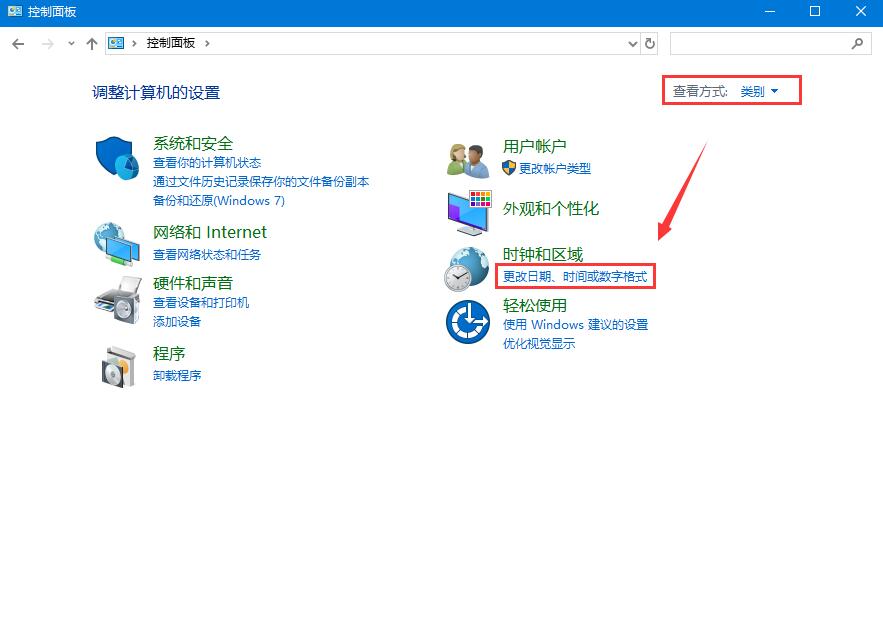
4、切换“管理”选项卡中,点击“更改系统区域设置”按钮。
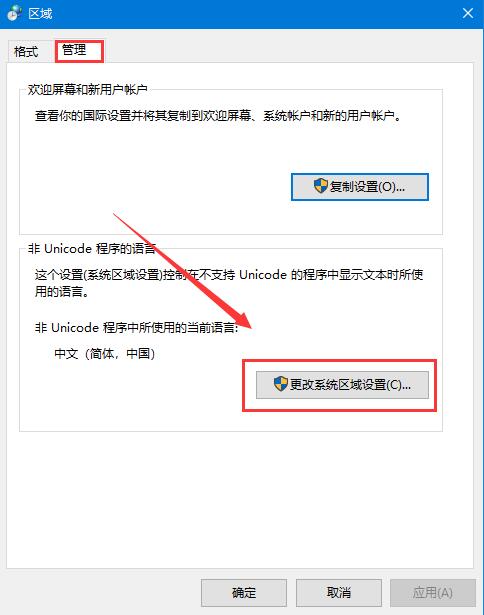
5、在区域设置的当前系统区域设置,我们修改为:“中文(简体,中国)”,并点击“确定”就解决了,电脑重启一下。
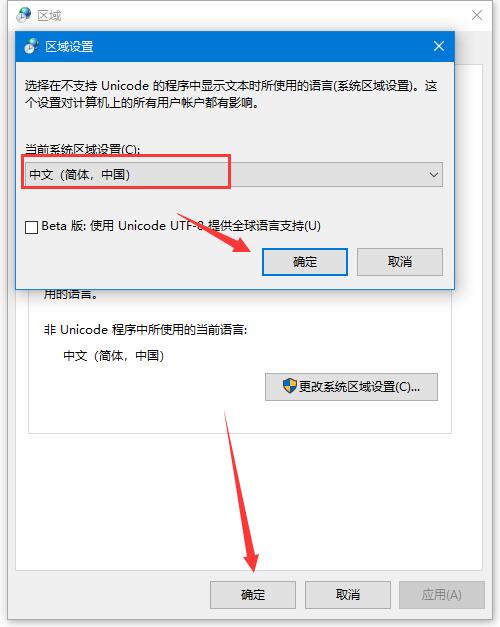
以上便是小编给大家分享的办法了哦,可以尝试下。
发表评论
共0条
评论就这些咯,让大家也知道你的独特见解
立即评论以上留言仅代表用户个人观点,不代表系统之家立场